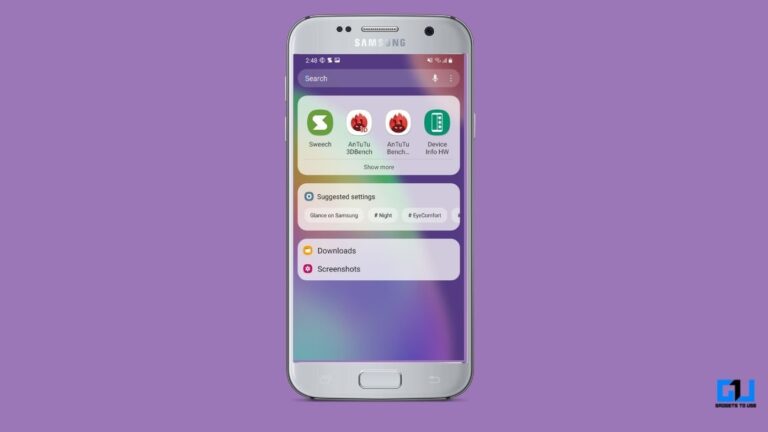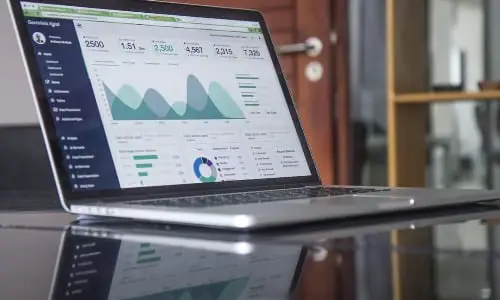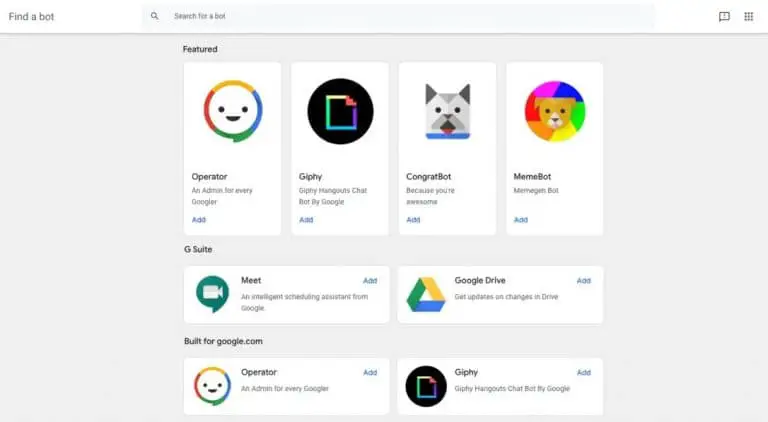Cách bật Trình xem PDF tích hợp trong Microsoft Edge trên Android
Microsoft Edge đang trở nên phổ biến do những nỗ lực và cống hiến của công ty trong việc tiếp tục giới thiệu các tính năng mới cho trình duyệt web. Công ty không chỉ tập trung vào phiên bản máy tính để bàn mà đã cố gắng đưa một số công cụ và tính năng hữu ích lên phiên bản ứng dụng dành cho điện thoại thông minh.
Trong một bản phát triển gần đây, Microsft Edge cho Android có một tính năng mới cho phép người dùng mở tệp pdf trong trình duyệt bằng trình xem PDF được tích hợp sẵn. Tính năng này có sẵn cho người dùng Dev và Canary vì nó vẫn đang được phát triển.
Vì tính năng này vẫn đang được phát triển nên không có nhiều tính năng khả dụng cho công cụ này ngoài nhiệm vụ chính là mở hoặc tải tệp pdf.
Trong hướng dẫn từng bước này, chúng tôi sẽ chỉ cho bạn cách bạn có thể bật trình xem PDF tích hợp sẵn trong trình duyệt web Microsoft Edge trên điện thoại thông minh Android của mình bằng cách sử dụng cờ.
Cách bật Trình xem PDF tích hợp trong Microsoft Edge trên Android
Bước 1: Mở trình duyệt web Microsoft Edge trên điện thoại thông minh Andriod của bạn.
Bước 2: Khi ứng dụng mở ra, hãy nhấn vào thanh địa chỉ và điều hướng đến địa chỉ sau:
edge: // flags / # edge-miniapp-pdf-viewer
Bước 3: Chọn tùy chọn “Đã bật” từ danh sách thả xuống bên cạnh tùy chọn “Trình xem Pdf ứng dụng nhỏ kích hoạt”.
Bước 4: Khởi động lại trình duyệt khi được nhắc, vì điều này sẽ cho phép các thay đổi có hiệu lực.
Đó là nó. Sau khi bạn làm theo hướng dẫn từng bước được đề cập ở trên, công cụ hoặc tính năng xem PDF tích hợp trong trình duyệt Microsoft Edge dành cho Android sẽ được kích hoạt. Sau khi được bật, mỗi khi bạn nhấp vào bất kỳ tệp PDF nào, tệp đó sẽ tải xuống tệp và mở trong trình xem toàn màn hình của ứng dụng.
Hiện tại, trình xem PDF cho trình duyệt Edge trên Android không thể làm được gì nhiều ngoài việc mở tệp, nhưng chúng tôi hy vọng công ty sẽ bổ sung nhiều tính năng hơn trong những tháng tới.